Adobe постоянно улучшает свои программы, чтобы предоставить тебе лучший и более полный опыт использования. В последних обновлениях Adobe InDesign CC 2017 были представлены захватывающие функции, касающиеся в первую очередь использования Adobe Stock и библиотек Creative Cloud. Этот гид покажет тебе, как эффективно использовать новые функции, чтобы сделать свои проекты еще более креативными.
Основные выводы
- Улучшенные функции поиска в Adobe Stock с предложениями по схожим изображениям.
- Возможность делиться элементами из библиотек и отображать обновленный контент в режиме реального времени.
- Доступ к удалённым элементам и архивированным объектам для лучшего управления данными.
Пошаговое руководство
Доступ к Adobe Stock в InDesign
Чтобы использовать весь потенциал Adobe Stock, ты можешь использовать функцию поиска напрямую в InDesign. Сосредоточься на панели "Библиотеки". Там ты можешь сразу начать свои поисковые запросы, не покидая приложение.
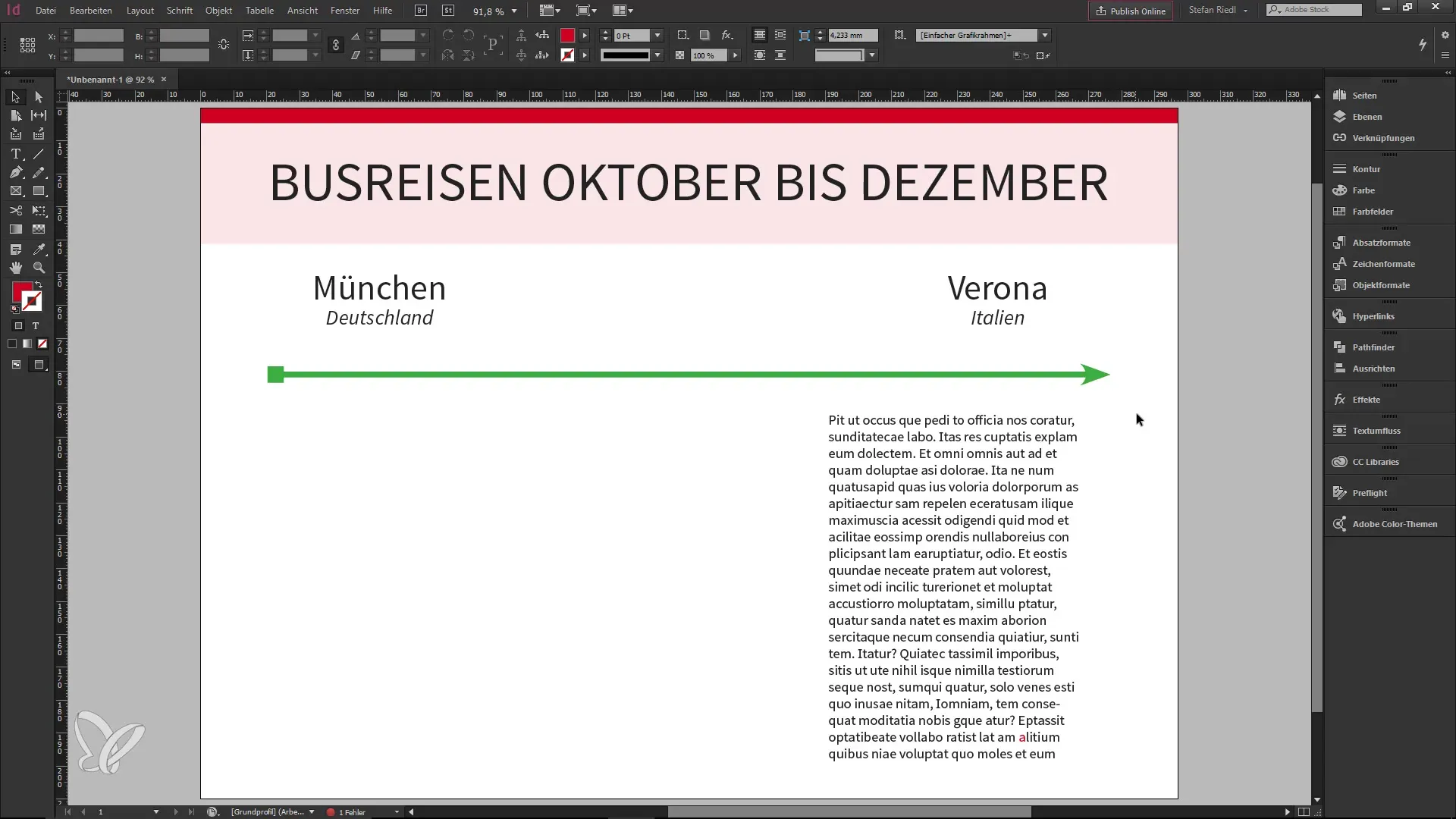
Введи в поле поиска слово, например, "Автобусные поездки". Ты получишь предварительный просмотр результатов поиска в реальном времени, что значительно облегчит тебе поиск в Adobe Stock.
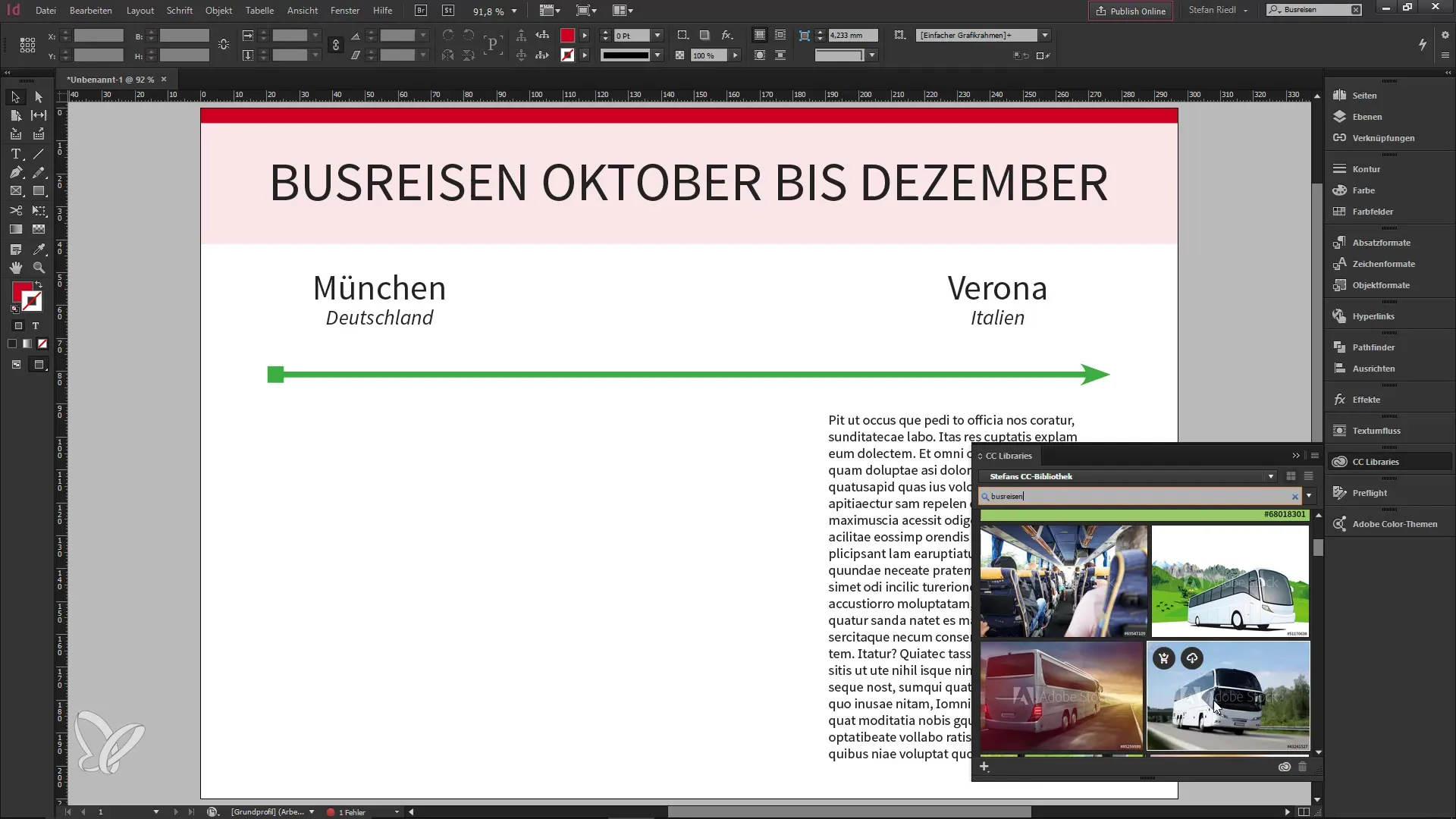
Поиск схожих изображений
Отличная новая функция позволяет тебе находить схожие изображения. Когда ты выберешь изображение, ты можешь сразу искать схожий контент по цвету и мотиву. Это не только улучшает твои возможности выбора, но и экономит время при поиске идеального изображения.
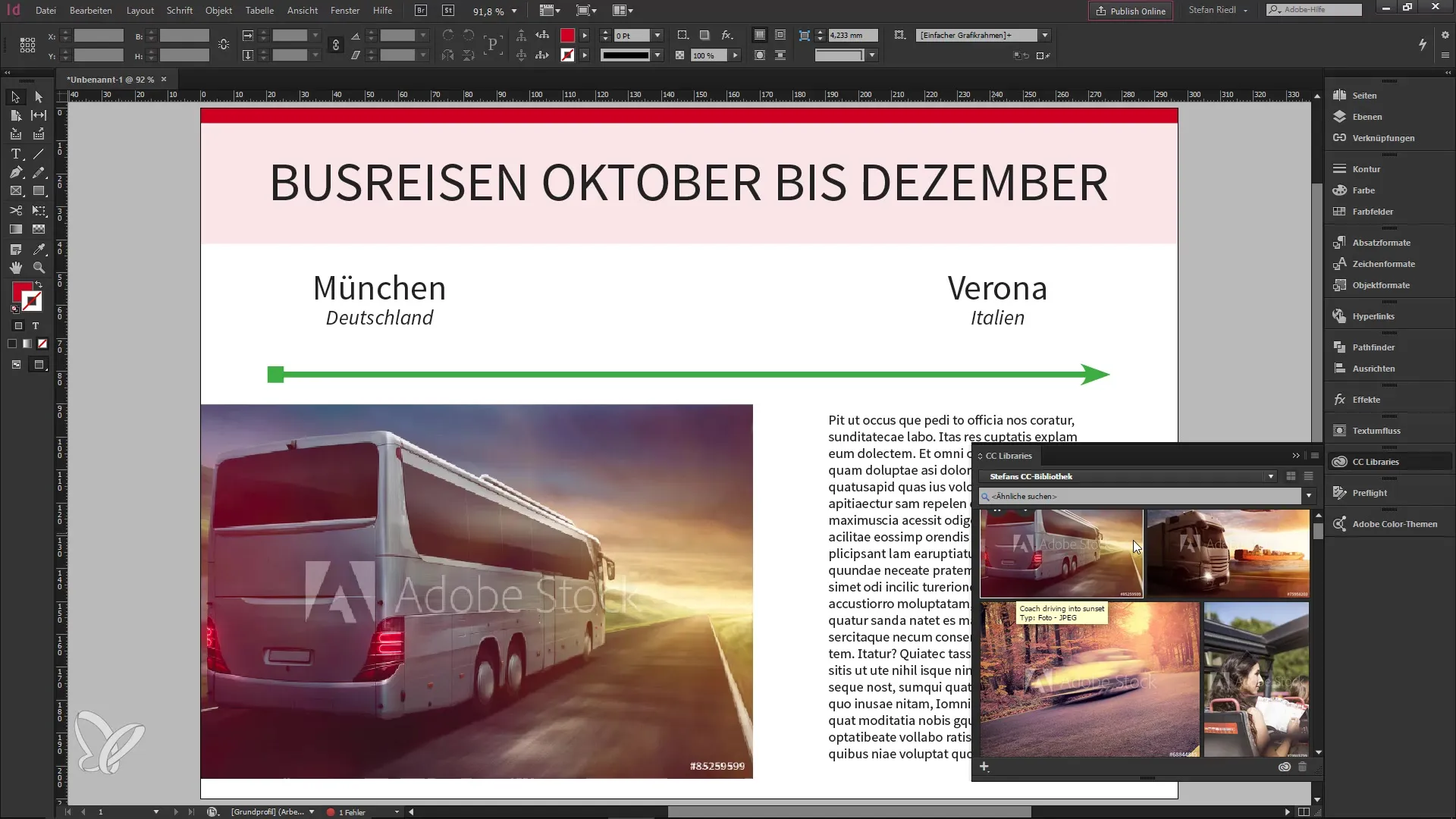
Например, если у тебя есть изображение автобуса, появится выбор изображений с похожими характеристиками. Эта функция учитывает разные аспекты и помогает тебе найти идеальное изображение для твоего проекта.
Совместное использование элементов из библиотек
Еще одно практичное обновление — возможность делиться элементами из твоей библиотеки. Щелкни правой кнопкой мыши на объект, будь то изображения, цветовые палитры или шрифты, и выбери "Поделиться ссылкой".
Ты перейдешь в свой браузер, где сможешь решить, делать ли ссылку частной или публичной. Будет сгенерирована ссылка, которую ты сможешь отправить другим людям. Это особенно полезно для улучшения совместной работы, так как изменения в библиотеке сразу становятся видимыми для всех.
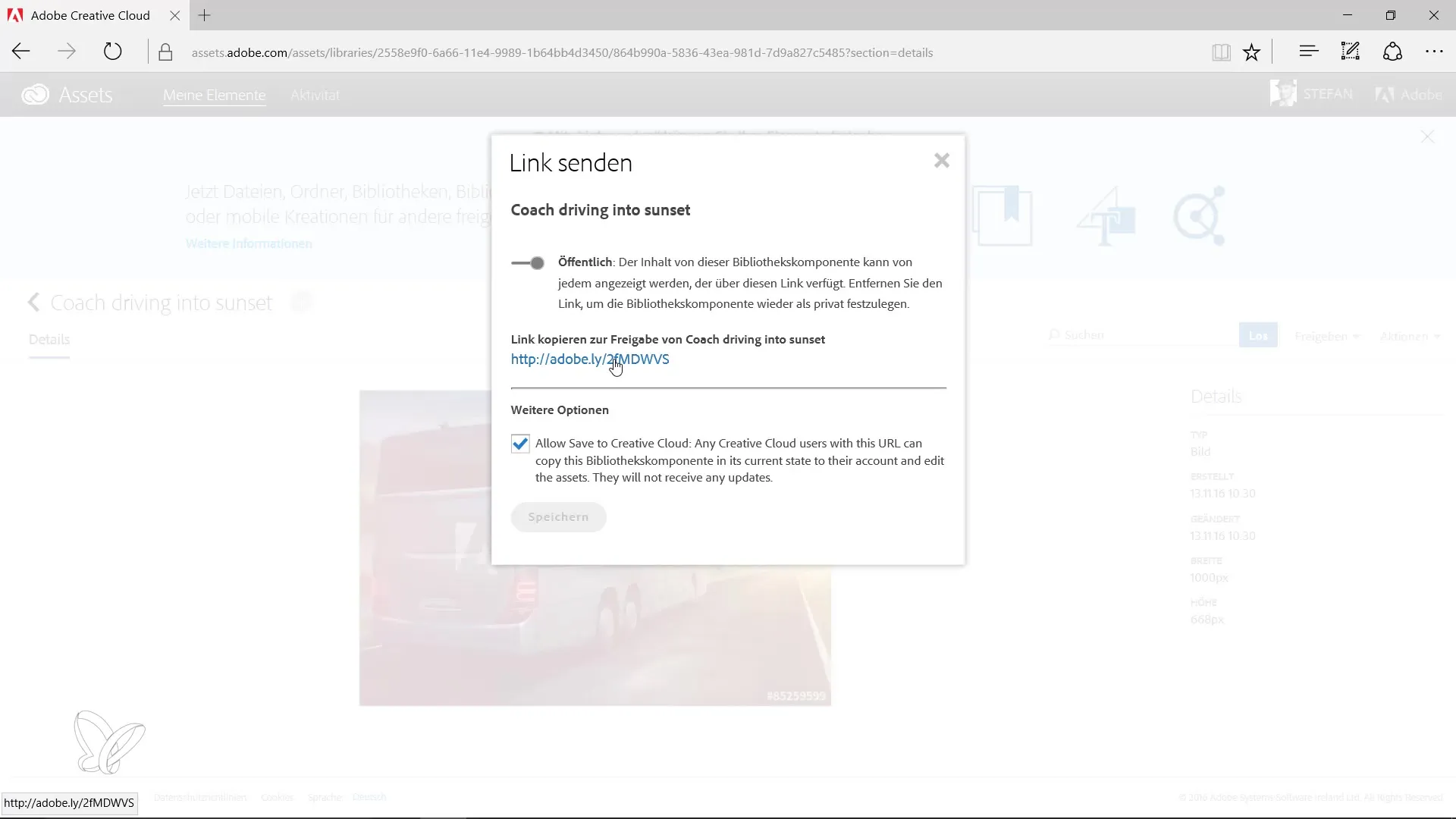
Доступ к удалённым элементам
Чтобы лучше следить за своей работой, Adobe добавила функцию просмотра удалённых элементов. Через контекстное меню ты можешь получить доступ к "Просмотреть удалённые элементы".
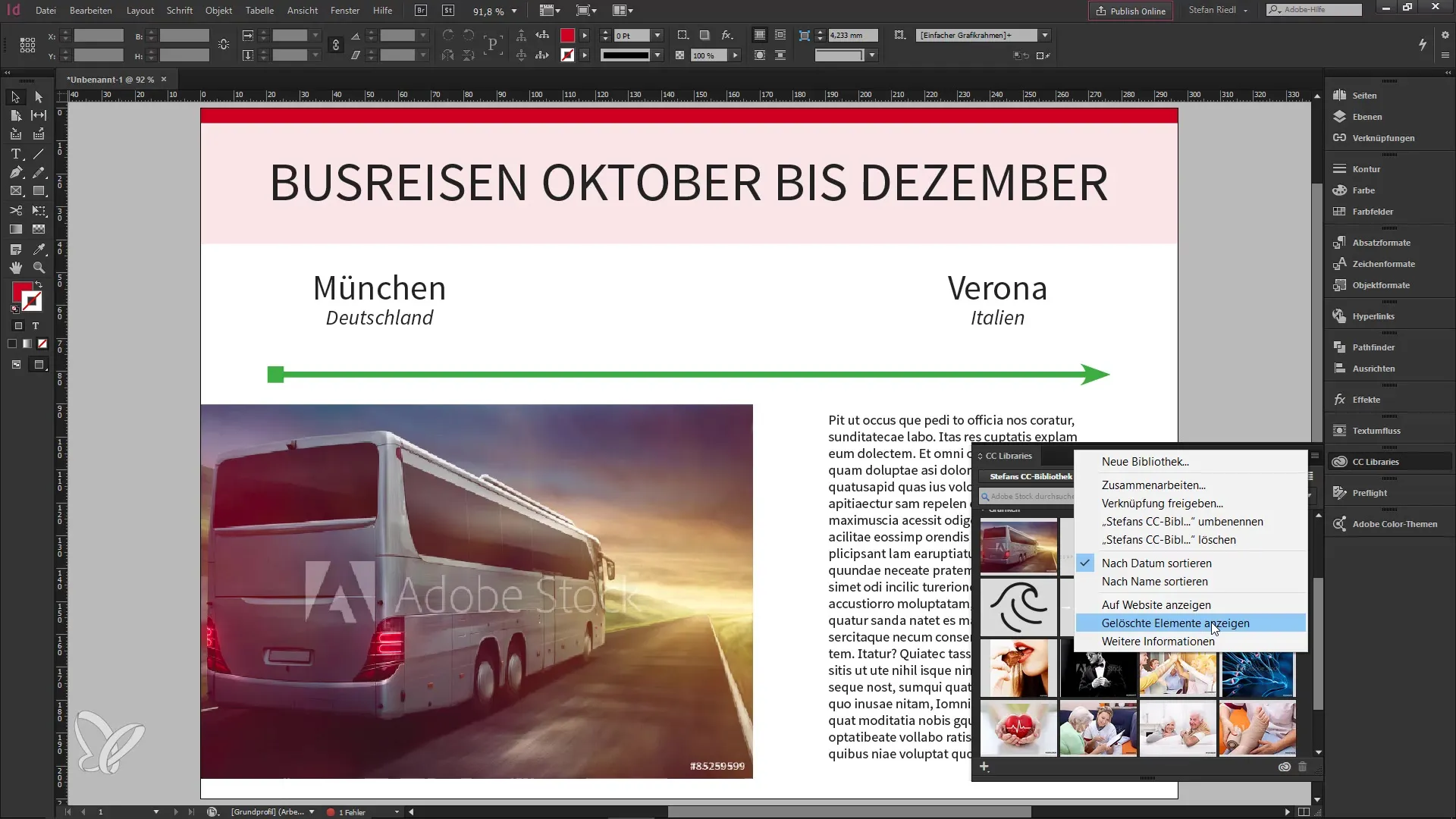
Тебя перенаправят на обзор твоих архивированных объектов. Также удалённые элементы остаются доступными, что помогает восстановить упущенный контент.
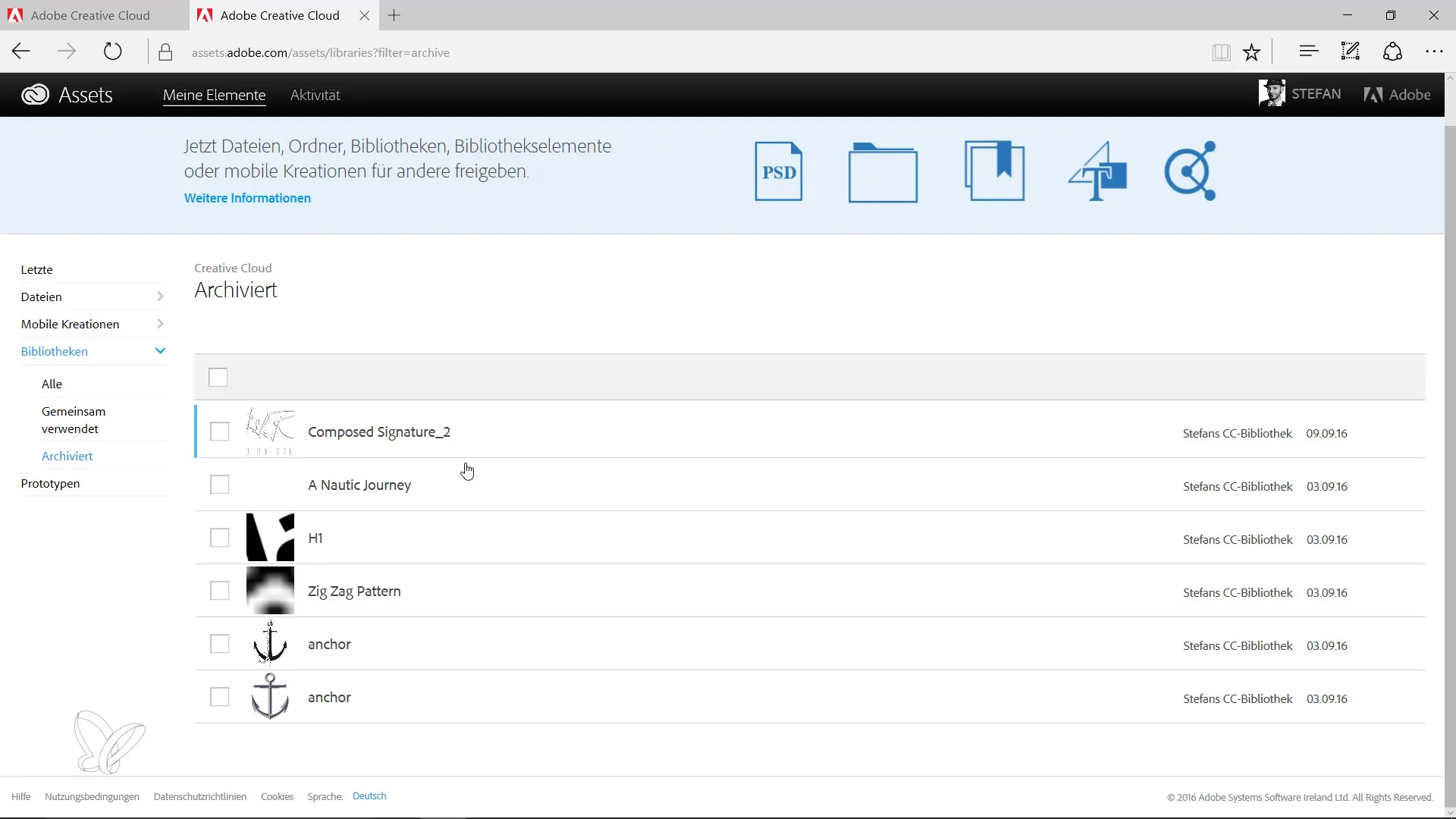
Резюме – Новое в Creative Cloud: InDesign CC 2017 – Функции Adobe Stock и библиотек
Последние обновления в Adobe InDesign предоставляют тебе расширенные возможности поиска в Adobe Stock, возможность интуитивно находить схожие изображения, а также практические функции для совместной работы и резервного копирования через библиотеки. С этими инструментами создание проектов не только упрощается, но и становится более креативным.
Часто задаваемые вопросы
Как получить доступ к Adobe Stock в InDesign?Ты можешь искать Adobe Stock непосредственно через панель "Библиотеки" в InDesign.
Как найти схожие изображения?Выбери изображение и используй функцию для поиска схожего контента по цвету и теме.
Могу ли я делиться элементами из своей библиотеки?Да, ты можешь создать ссылку для совместного использования, щелкнув правой кнопкой мыши на элемент.
Что происходит с удалёнными элементами?Удалённые элементы архивируются и могут быть просмотрены в любое время через контекстное меню.


